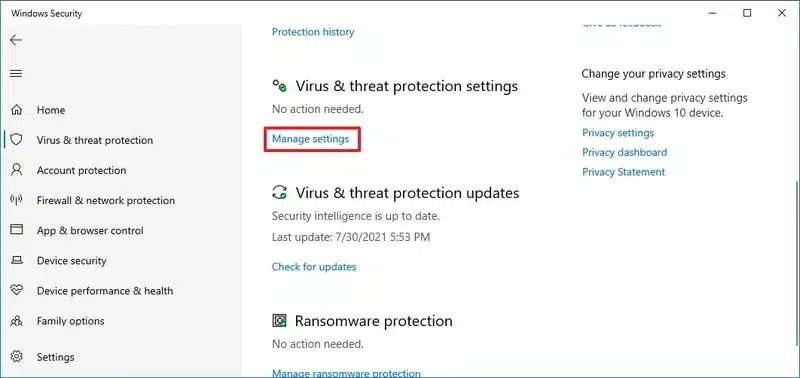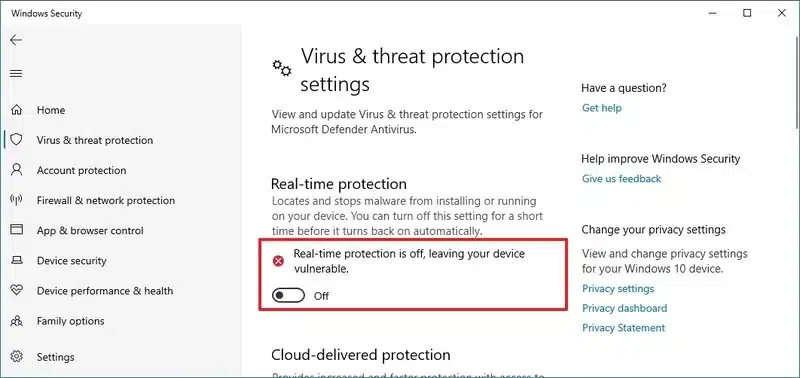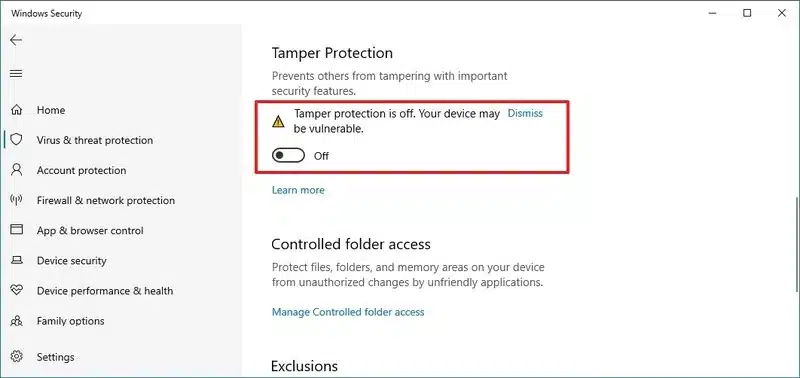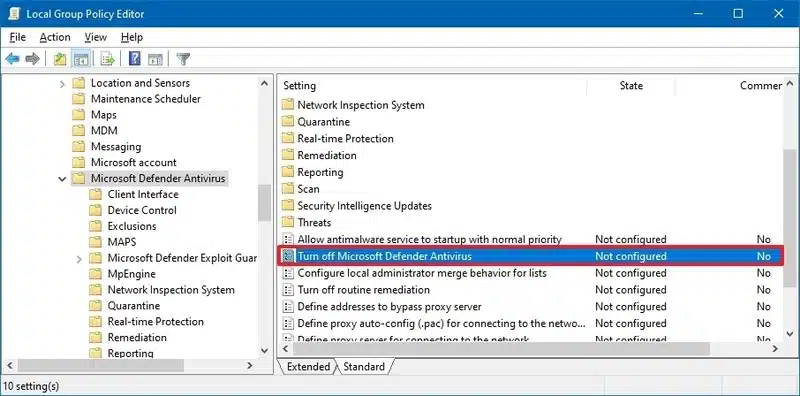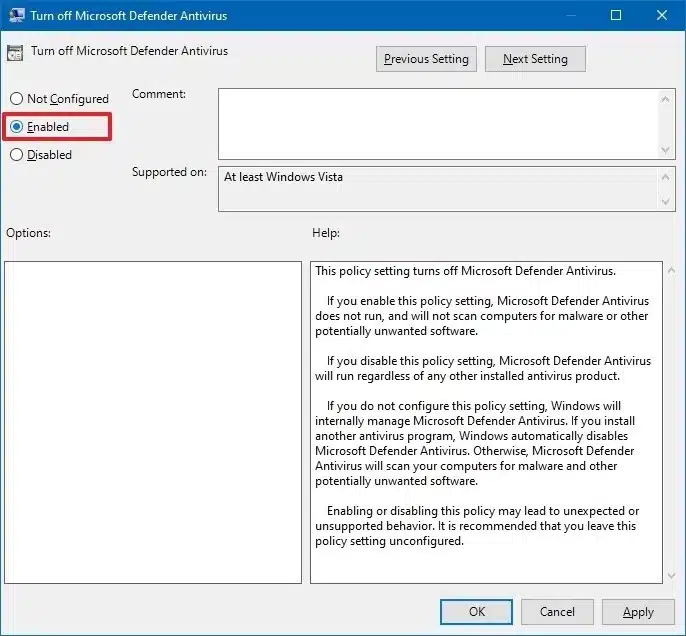كيف تعطيل وإزالة Windows Defender من ويندوز 10
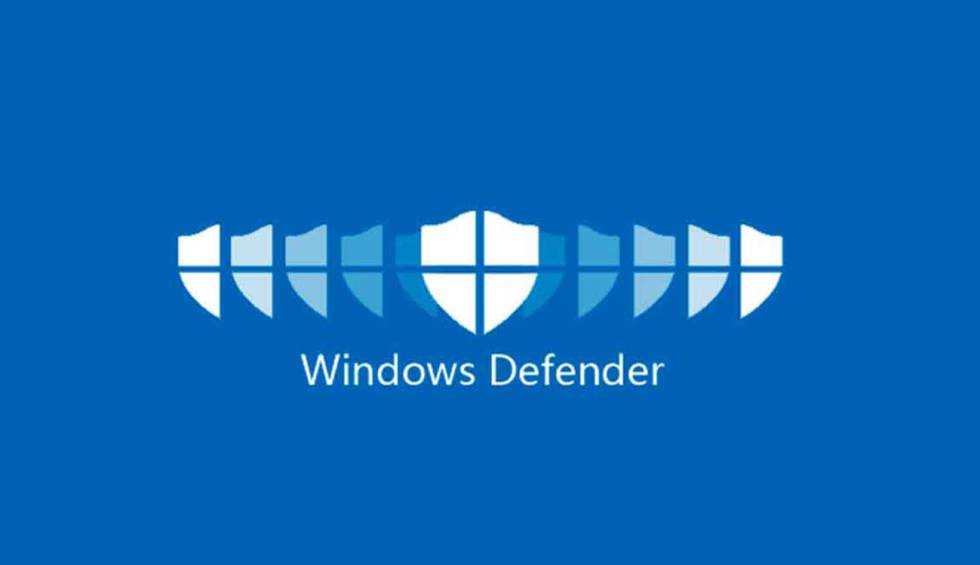
يستخدم ويندوز 10 تطبيق Windows Defender بشكل افتراضي، ويقوم Windows Defender بحماية النظام من الفيروسات والبرمجيات الخبيثة.
لذلك يعتمد الكثيرون على تطبيق Windows Defender بدلًا من تطبيقات مقاومة الفيروسات الخارجية مثل Mcafee أو Norton أو Avast، ولكن لا يرتقي التطبيق لمرتبة التطبيقات الاحترافية لمكافحة الفيروسات.
ولهذا لا تعتمد الشركات أو من يعمل مع الحواسيب بشكل احترافي ويعتمد عليها، حيث يفضل هؤلاء الاعتماد على التطبيقات الاحترافية الخارجية.
اقرأ ايضًا: لماذا لا تمثل الفيروسات مشكلة في نظام التشغيل كروم أوإس؟
تعطيل وإزالة Windows Defender من ويندوز 10
لا يضم ويندوز 10 اختيار لإزالة تطبيق Windows Defender، وذلك لأن النظام يعتبره التطبيق من مكوناته التي لا يمكن إزالتها.
ولكن تستطيع إيقاف خدمات التطبيق تماماً والتخلص منها، كما يمكنك إيقافها مؤقتًا حتى تتمكن من تجنب إزعاجه أو تخطي حمايته لفترة قصيرة.
وإذا كنت تفكر في إيقاف خدمات Windows Defender تمامًا، فإنك يجب أن تستبدله بتطبيق مقاومة فيروسات خارجي، وذلك حتى لا تترك نفسك عرضة للهجمات الخبيثة.
اقرأ ايضًا: كيف يصلح تحديث كروم خطأ برامج مكافحة الفيروسات المزعج في ويندوز 10؟
ويمكنك النظر إلى الحلول التالية لإيقاف التطبيق في ويندوز 10:
تعطيل التطبيق لفترة مؤقتة
يمكنك استخدام هذه الطريقة لإيقاف التطبيق مؤقتًا، وذلك إما لحل مشكلة تواجهك مع التطبيق أو الوصول إلى موقعك يمنعك التطبيق منه.
اقرأ ايضًا: أفضل تطبيقات مكافحة الفيروسات لحماية هاتفك
توجه في البداية إلى اختيارات حماية الويندوز عبر قائمة إبدأ، أو عبر الضغط على علامة الدرع الموجودة في شريط المهام واختيار الإعدادات.
وبعد ذلك قم بالضغط على إدارة الحماية ضد الفيروسات والتهديدات.
ومن ثم اضغط على إيقاف الحماية المباشرة للجهاز، وقد يطلب منك النظام التأكيد على اختيارك لإيقاف الحماية تمامًا.
وتستطيع إعادة تفعيل التطبيق وخدماته عبر إعادة الخطوات نفسها، أو إعادة تشغيل الحاسوب بالكامل.
اقرأ ايضًا: طريقة طباعة الأوراق من آيفون وآيباد
تعطيل التطبيق تماماً في ويندوز 10
لا تلجأ لهذه الطريقة إلا إذا كنت ترغب في الاعتماد على تطبيق خارجي لحماية جهازك ضد الفيروسات.
اقرأ ايضًا: إدارة وتنظيم ألبومات الصور في ماك
ويجب ألا تستهين بخطر الفيروسات والهجمات الخبيثة، حيث زادت حدتها في الآونة الأخيرة.
وتصلح هذه الطريقة مع نسخة ويندوز 10 الاحترافية فقط، حيث لا توفر لك النسخة المنزلية الصلاحيات اللازمة لإيقاف التطبيق.
اقرأ ايضًا: طريقة دمج الصور في ملف PDF واحد
وتعمل هذه الطريقة عبر خداع ويندوز 10 ليغلق التطبيق من تلقاء نفسه دون تدخل منك، لذلك اتبع الخطوات التالية:
توجه إلى إعدادات حماية الويندوز، وبعد ذلك اختر اعدادات الحماية ضد الهجمات والفيروسات وقم بإيقاف خاصية الحماية ضد العبث.
وبعد ذلك قم بالبحث عن تطبيق يدعى gpedit.msc في قائمة إبدأ واضغط عليه، ومن ثم توجه إلى العنوان التالي داخله:
إعدادات الحاسوب وبعد ذلك النماذج الإدارية وبعد ذلك مكونات الويندوز واختيارات Microsoft Defender.
اقرأ ايضًا: إيجاد النحاس في ماين كرافت واستخدامه
وبعد ذلك قم بالضغط مرتين على اختيار إيقاف إجراءات Windows Defender حتى تفتح نافذة الإعدادات.
وقم بتفعيل الاختيار داخل نافذة الإعدادات، وبعد ذلك اضغط على تطبيق ثم موافق وأعد تشغيل حاسوبك.
وعندما يعود الجهاز إلى العمل تجد أن تطبيق Defender توقف عن العمل تمامًا، ويجب عليك تثبيت تطبيق الحماية الجديد في جهازك.
اقرأ ايضًا: إليك أهم التغييرات في نسخ ويندوز 11 التجريبية